![]() Xamarin
Forms - Apresentando a navegação entre páginas - I
Xamarin
Forms - Apresentando a navegação entre páginas - I
 |
Neste artigo vou mostrar como podemos explorar a experiência de navegação que o Xamarin Forms oferece com base no tipo de página utilizada, iniciando com a navegação hierárquica. |
O Xamarin Forms fornece um diferente número de experiências de navegação dependendo do tipo de página que usamos em nossas aplicações.
Na figura abaixo vemos os principais tipos de página que podemos usar no Xamarin Forms:
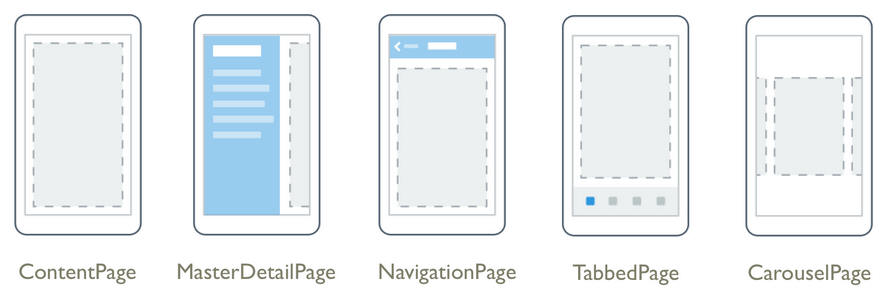
Temos dois principais tipos de navegação entre páginas usados no Xamarin Forms:
-
Navegação Hierárquica : Permite ao usuário se mover para baixo em uma pilha de páginas e depois subir novamente pelos níveis;
-
Navegação não Hierárquica ou Modal : É uma tela de interrupção que requer uma ação do usuário, e pode ser descartada por um botão Cancel;
Apresentando a Navegação Hierárquica
A classe NavigationPage fornece a experiência de navegação hierárquica onde o usuário pode navegar entre as páginas para frente e para trás.
Esta classe implementa a navegação em uma pilha de páginas (LIFO- last in, first out) onde a última página a entrar é a primeira a sair.

Na navegação hierárquica a classe NavigationPage é usada para navegar atráves de uma pilha de objetos ContentPage onde os principais componentes usados em cada plataforma é mostrado abaixo:
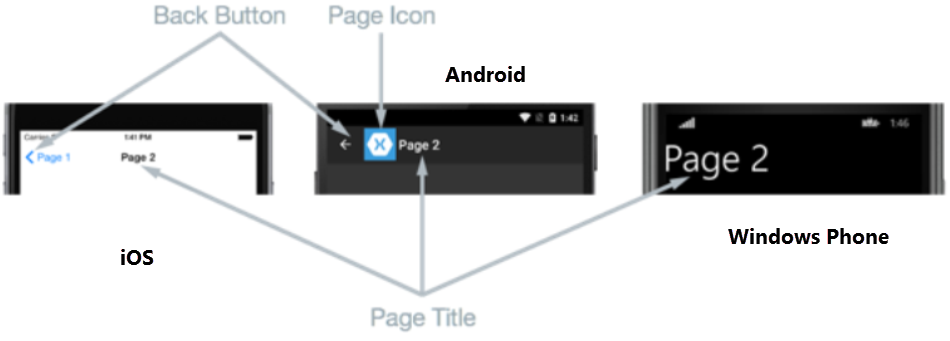
Fluxo da Navegação Hierárquica
Vamos supor um cenário onde temos duas páginas: Pagina1.xaml e Pagina2. xaml
A seguir veremos o fluxo da navegação hierárquica usado para navegar entre as páginas:
1 - A primeira página adicionada a uma pilha de navegação é referida como a página raiz do aplicativo :
|
public App () { MainPage = new NavigationPage (new Pagina1()); } |
Isso faz com que a instância ContentPage
de Pagina1 seja empurrada para a pilha de navegação, onde ela se torna a
página ativa e a página raiz da aplicação.
2 - Para navegar para Pagina2, é necessário invocar o método PushAsync
na propriedade Navigation da página atual :
Async void OnNextPageButtonClicked (objeto remetente, EventArgs e)
{
await Navigation.PushAsync (new Pagina2());
}
|
Isso faz com que a instância de Pagina2 seja empurrada para a pilha de navegação, onde ela se torna a página ativa
A página ativa pode ser extraída da pilha
de navegação pressionando o botão Voltar no dispositivo,
independentemente de se tratar de um botão físico no dispositivo ou de um
botão na tela.
Para retornar programaticamente à página original, a instância Pagina2
deve invocar o método PopAsync:
|
Async void OnPreviousPageButtonClicked (objeto remetente, EventArgs e) { await Navigation.PopAsync (); } |
Assim como os métodos PushAsync e
PopAsync, a propriedade de navegação de cada página também fornece um método
PopToRootAsync :
Esse método remove todas, exceto a página raiz da pilha de navegação, tornando a
página raiz do aplicativo a página ativa:
Async void OnRootPageButtonClicked (objeto remetente, EventArgs e)
{
await Navigation.PopToRootAsync ();
}
|
Observe que os métodos para navegação são expostos pela proriedade Navigation.
Vejamos a seguir um exemplo prático mostrando a navegação hierárquica.
Recursos usados:
Nota: Baixe e use a versão Community 2015 do VS ela é grátis e é equivalente a versão Professional.
Criando um projeto no VS 2015 com Xamarin
Abra o Visual Studio Community 2015 e clique em New Project;
Selecione Visual C#, o template Cross Plataform e a seguir Blank App (Xamarin.Forms Portable);
Informe o nome XF_Apps e clique no botão OK;
Ao clicar no botão OK, será criada uma solução contendo 4 projetos. (Dependendo do seu ambiente pode haver alguma variação nos projetos.)
O projeto comum possui a classe App.cs que irá conter o código compartilhado e que vamos usar neste artigo.
Não esqueça de atualizar o Xamarin Forms acionando o menu Tools e as opções Nuget Package Manager -> Manage Nuget Packages for Solution;
A seguir clique em Update e selecione o item Xamarin Forms e clique em Install.
Criando as páginas para Navegação : Pagina1.xaml e Pagina2.xaml
No menu Project clique em Add New Item e a seguir em Cross Platform e em Forms Xaml Page e informe o nome Pagina1:
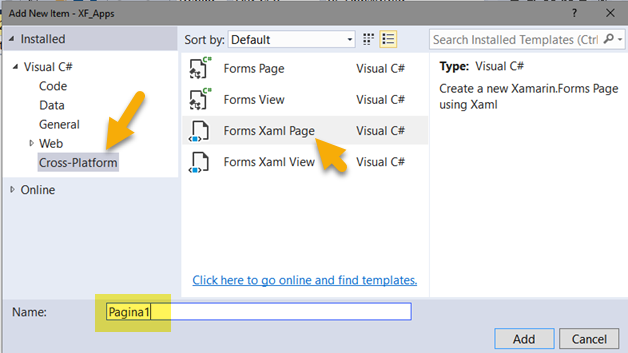 |
Repita o procedimento e crie a página Pagina2.xaml.
Inclua o código abaixo na Pagina1 :
<?xml version="1.0" encoding="utf-8" ?>
<ContentPage xmlns="http://xamarin.com/schemas/2014/forms"
xmlns:x="http://schemas.microsoft.com/winfx/2009/xaml"
x:Class="XF_Apps.AppNavegacao1.Views.Pagina1"
Title="Página 1">
<StackLayout Padding="10">
<Image Source="http://www.macoratti.net/Imagens/animais/cao1.jpg"
Aspect="AspectFit"
WidthRequest="300"
HeightRequest="300"/>
<Button Text="Ir para Pagina2" Clicked="Button_Clicked" />
</StackLayout>
</ContentPage>
|
No evento Clicked do Button inclua o código que vai permitir navegar para a Pagina2 usando o método PushAsync:
private async void Button_Clicked(object sender, EventArgs e)
{
await Navigation.PushAsync(new Pagina2());
}
|
A seguir defina o código XAML da Pagina2:
<?xml version="1.0" encoding="utf-8" ?>
<ContentPage xmlns="http://xamarin.com/schemas/2014/forms"
xmlns:x="http://schemas.microsoft.com/winfx/2009/xaml"
x:Class="XF_Apps.AppNavegacao1.Views.Pagina2"
Title="Página 2">
<StackLayout Padding="10">
<Image Source="http://www.macoratti.net/Imagens/animais/cao2.jpg"
Aspect="AspectFit"
WidthRequest="300"
HeightRequest="300"/>
<Button Text="Voltar para Página 1" Clicked="btn_Clicked"/>
</StackLayout>
</ContentPage>
|
No evento Clicked do Button temos o código que permite retornar para a Pagina1 usando o método PopAsync:
private async void btn_Clicked(object sender, EventArgs e)
{
await Navigation.PopAsync();
}
|
Podemos também navegar de volta à Pagina1 usando o botão de retorno da barra de navegação:
Note que definimos em cada página um título usando a propriedade Title. Isso é muito importante para identifica a página na navegação.
O código das páginas é bem simples e usa um StackLayout e uma view Image que exibe uma imagem na página.
A seguir abra o arquivo App.cs e inclur o código abaixo definindo a página raiz da aplicação usando NavigationPage:
public App()
{
MainPage = new NavigationPage(new Pagina1());
}
|
Executando a solução usando o emulador Android GenyMotion iremos obter o seguinte resultado:
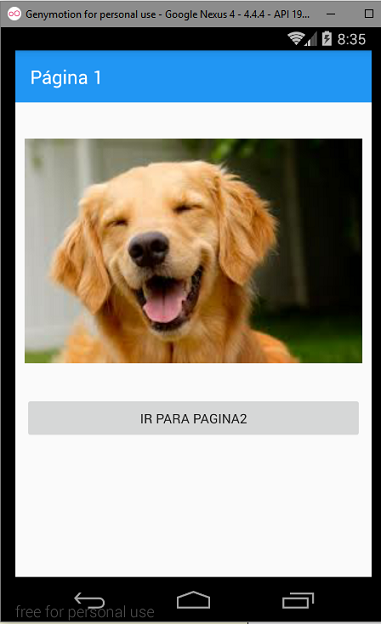 |
 |
| Pagina1 | Pagina2 |
Na próxima parte do artigo vou apresentar a navegação modal.
Pegue o código das páginas aqui : ![]() XF_Navegacao.zip
XF_Navegacao.zip
Mas, ó
homem, quem és tu, que a Deus replicas? Porventura a coisa formada dirá ao que a
formou: Por que me fizeste assim?
Ou não tem o oleiro poder sobre o barro, para da mesma massa fazer um vaso para
honra e outro para desonra?
Romanos 9:20,21
|
Veja os
Destaques e novidades do SUPER DVD Visual Basic
(sempre atualizado) : clique e confira !
Quer migrar para o VB .NET ?
Quer aprender C# ??
Quer aprender os conceitos da Programação Orientada a objetos ? Quer aprender o gerar relatórios com o ReportViewer no VS 2013 ? |
Gostou ? ![]() Compartilhe no Facebook
Compartilhe no Facebook
![]() Compartilhe no Twitter
Compartilhe no Twitter
Referências:
-
Super DVD Vídeo Aulas - Vídeo Aula sobre VB .NET, ASP .NET e C#
-
Xamarim Studio - Desenvolvimento Multiplataforma com C# (Android, iOS e Windows)
-
Xamarim - Criando Apps com o Visual Studio e C# (vídeo aula)
-
https://developer.xamarin.com/guides/xamarin-forms/xaml/xaml-basics/data_binding_basics/
